为你修复win10系统电脑有多个浏览器设置默认浏览器的问题
发布时间:2022-09-07 09:25 所属栏目:117 来源:互联网
导读:win10系统是很多电脑用户首选的装机系统,然而有不少用户在使用过程中可能会碰到win10系统电脑有多个浏览器设置默认浏览器的情况。大部分用户电脑技术都是菜鸟水平,面对win10系统电脑有多个浏览器设置默认浏览器的问题,无法自行解决。不少用户都来咨询小编
|
win10系统是很多电脑用户首选的装机系统,然而有不少用户在使用过程中可能会碰到win10系统电脑有多个浏览器设置默认浏览器的情况。大部分用户电脑技术都是菜鸟水平,面对win10系统电脑有多个浏览器设置默认浏览器的问题,无法自行解决。不少用户都来咨询小编win10系统电脑有多个浏览器设置默认浏览器要怎么处理?其实可以根据以下步骤1、对360浏览器设置: 打开【工具】菜单---打开【选项】,打开【选项】对话框, 打开【程序】选项卡,检查默认浏览器选项,勾选【启动时检查是否为默认浏览器】复选框, 单击【确定】按钮即可设置360浏览器为默认浏览器,关闭对话框 2、对iE浏览器设置: 打开【工具】菜单---【internet选项】,打开【internet选项】对话框, 打开【程序】选项卡,勾选【检查internet Explorer是否为默认的浏览器】复选框, 单击【确定】按钮即可设置iE为默认浏览器,关闭对话框。这样的方式进行电脑操作,就可以搞定了。下面就和小编一起看看解决win10系统电脑有多个浏览器设置默认浏览器问题详细的操作步骤: 方法如下: 一、在浏览器网页中设置: 1、对360浏览器设置: 打开【工具】菜单---打开【选项】,打开【选项】对话框, 打开【程序】选项卡,检查默认浏览器选项,勾选【启动时检查是否为默认浏览器】复选框, 单击【确定】按钮即可设置360浏览器为默认浏览器,关闭对话框。 2、对iE浏览器设置: 打开【工具】菜单---【internet选项】,打开【internet选项】对话框, 打开【程序】选项卡,勾选【检查internet Explorer是否为默认的浏览器】复选框, 单击【确定】按钮即可设置iE为默认浏览器,关闭对话框。 3、对其他浏览器设置: 其他浏览器基本上也是这样设置,大部分都是从【工具】菜单进入,慢慢看各子菜单基本上都能找到设置为默认浏览器的! 从电脑注册表中设置: 1、点击“开始”→打开“运行”→输入regedit,打开注册表编辑器。 2、找到HKEY_CLAssEs_RooT/http/shell/open/command,在右边的窗口中双击“默认”,将要用浏览器的可执行文件的完全路径输入到这里,例如设置iE为默认浏览器:输入为“C:/program Files/internet Explorer/iexplore.exe”。 3、然后找到 HKEY_CLAssEs_RooT/http/shell/open/ddeexec/Application,在右边的窗口中双击“默认”,设置浏览器名,如果是360se则输入360se,如果是猎豹则输入猎豹。 二、从电脑控制面板设置: 首先进入电脑桌面从左下角,打开“控制面板”,打开“添加或删除程序”,再打开“设定程序访问默认值”,最后选择自定义,如下图一,在图中,在自定义里面可找到选择一个默认浏览器,如果需要将iE浏览趋设置为默认浏览器,则选择“intelnet Explorer ”即可。如果要设置其他的就选择其他的,如果电脑中安装有多个浏览器,我们就可以选择其他的来设置。 如果你也遇上这种不知道该怎么设置默认浏览器的问题的话,可以参考上述的方法来操作,马上就能完成设置。希望能帮到有需要的用户,更多精彩教程欢迎上最新站查看。 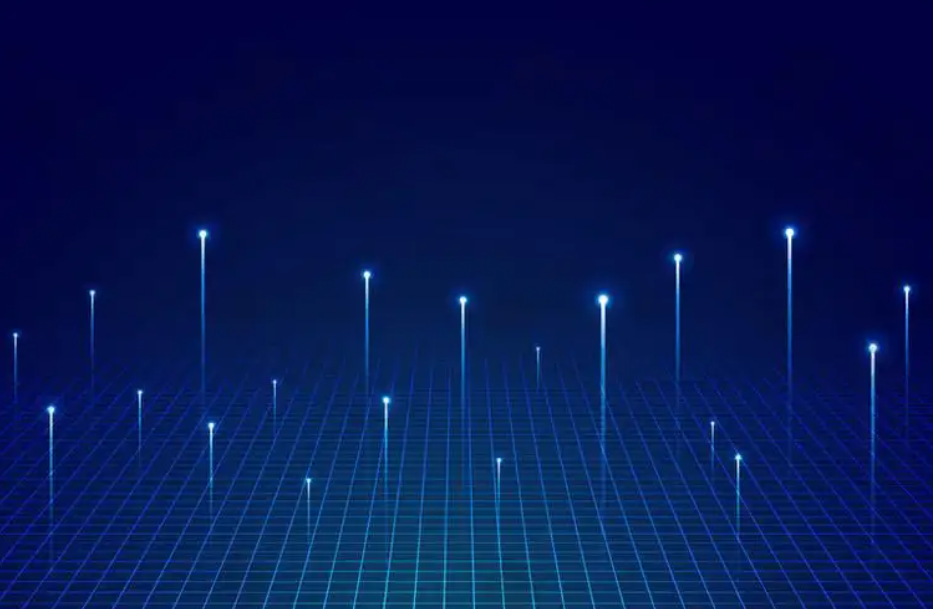 (编辑:ASP站长网) |
相关内容
网友评论
推荐文章
热点阅读

 新win11系统能否建议
新win11系统能否建议 在windows环境下部署n
在windows环境下部署n Windows 10的任务管理
Windows 10的任务管理 盘点阿里巴巴 33 个开
盘点阿里巴巴 33 个开 消息称 Chrome 正开发
消息称 Chrome 正开发